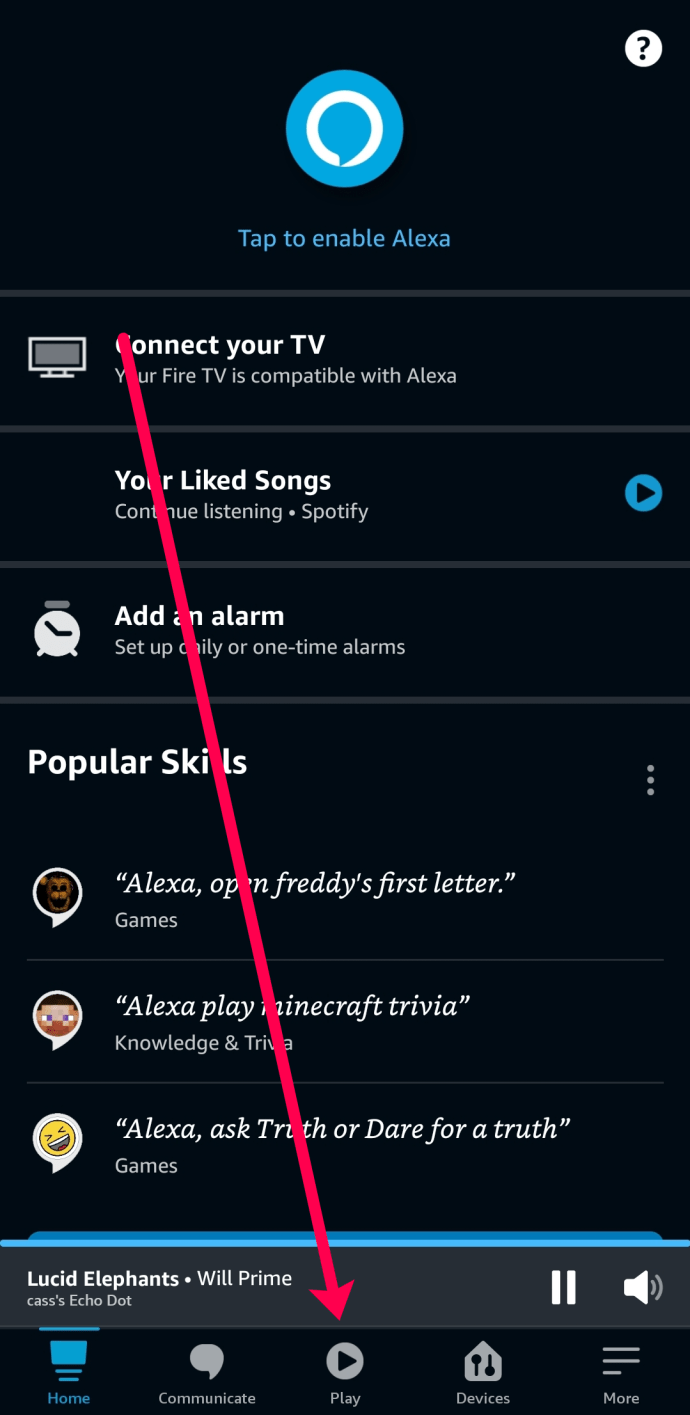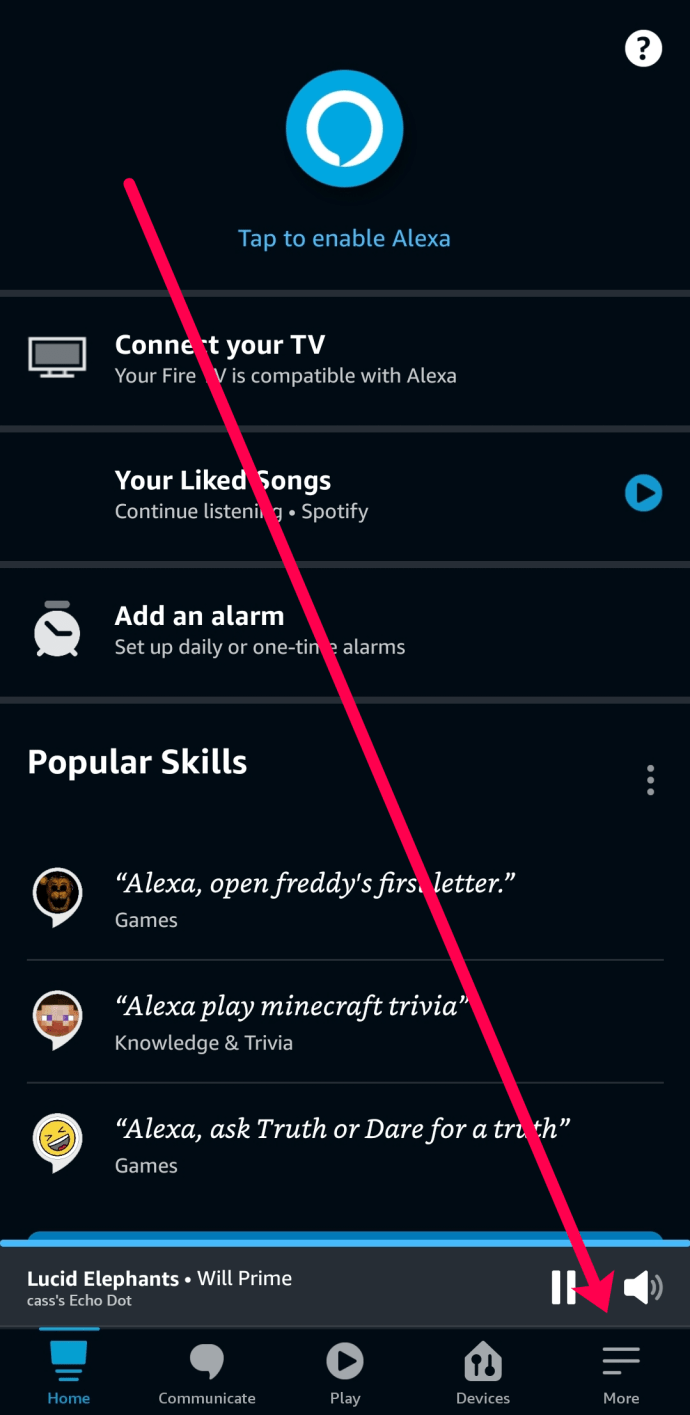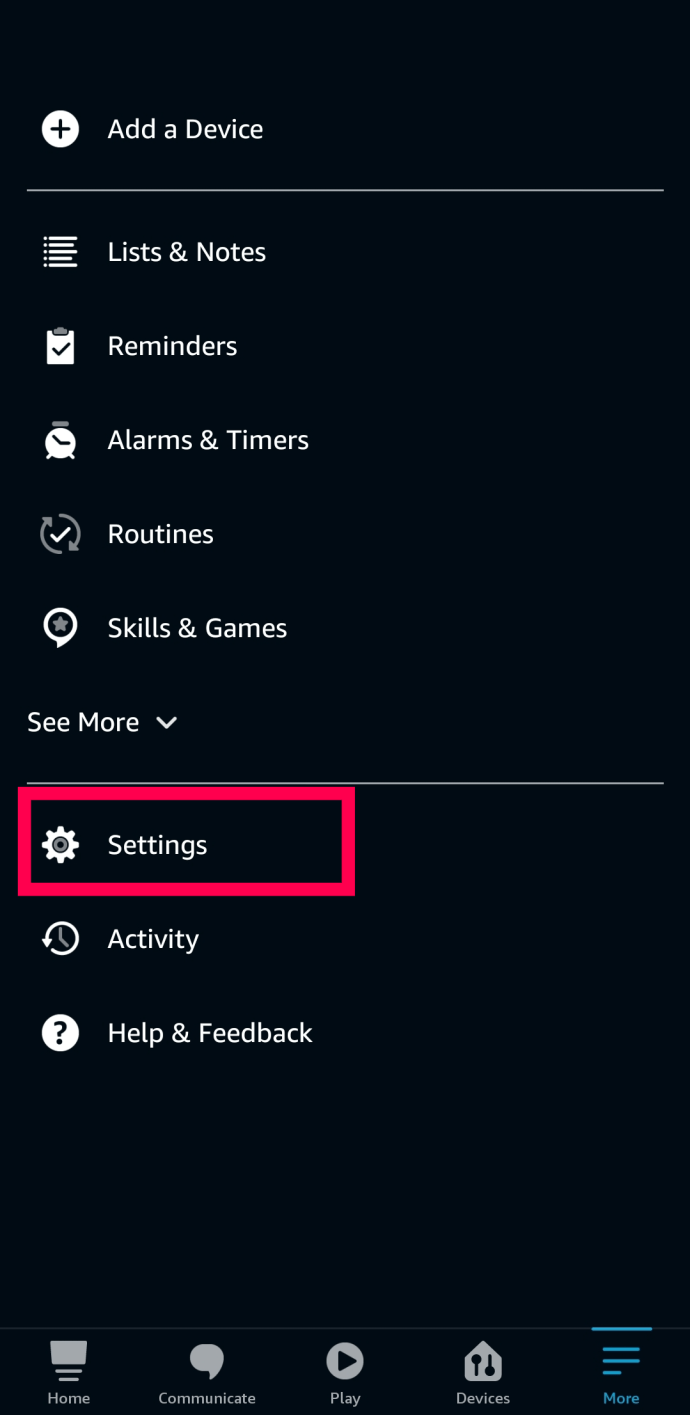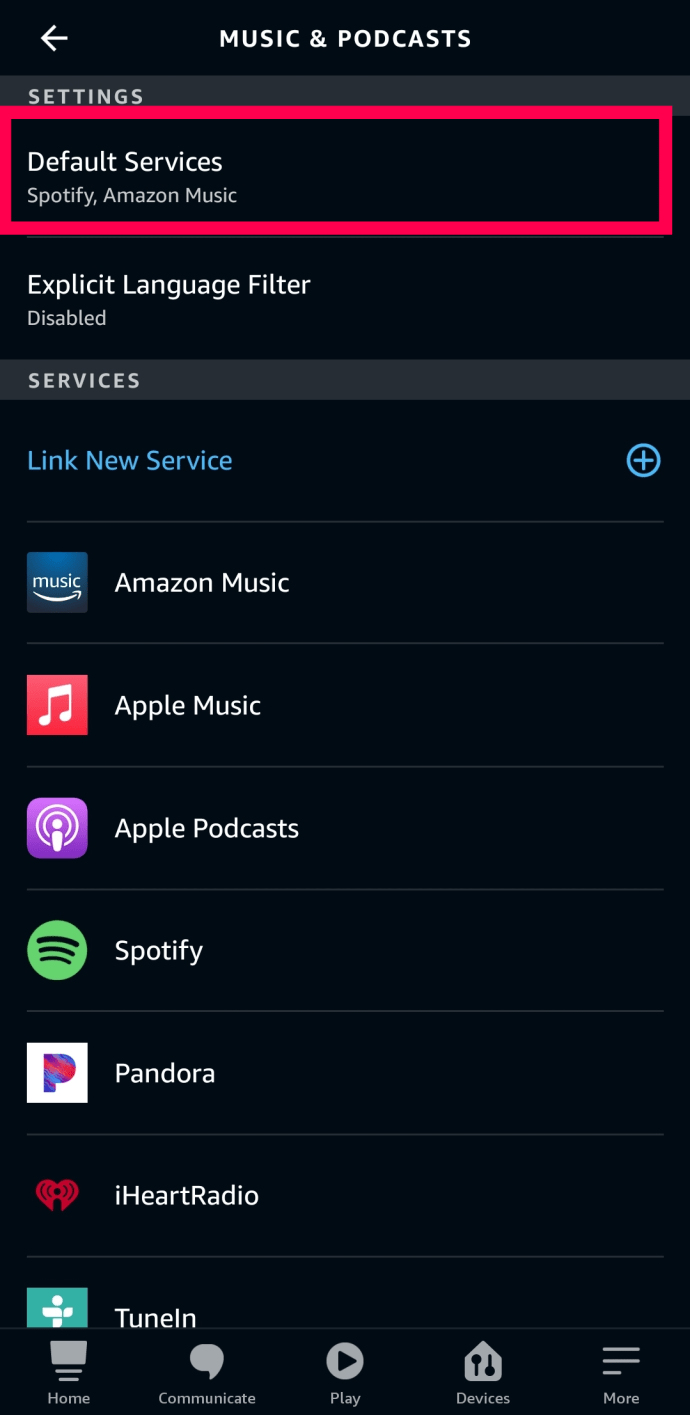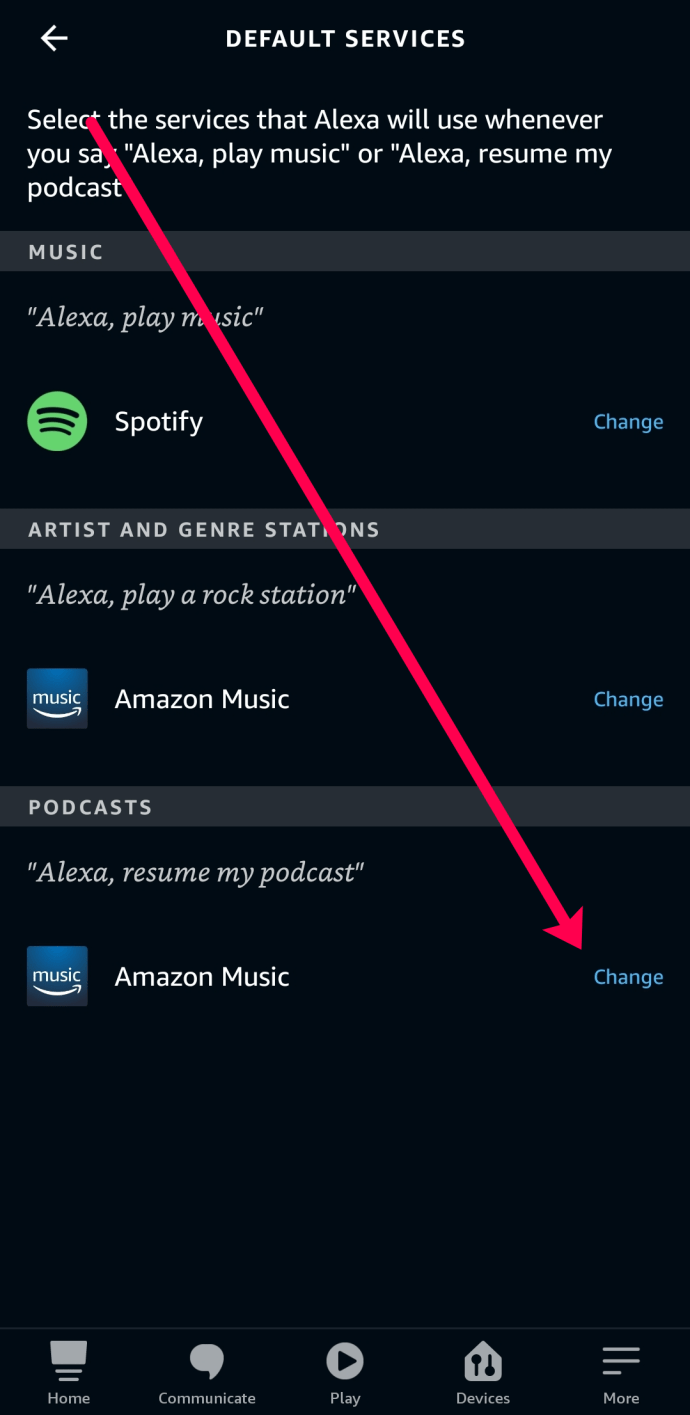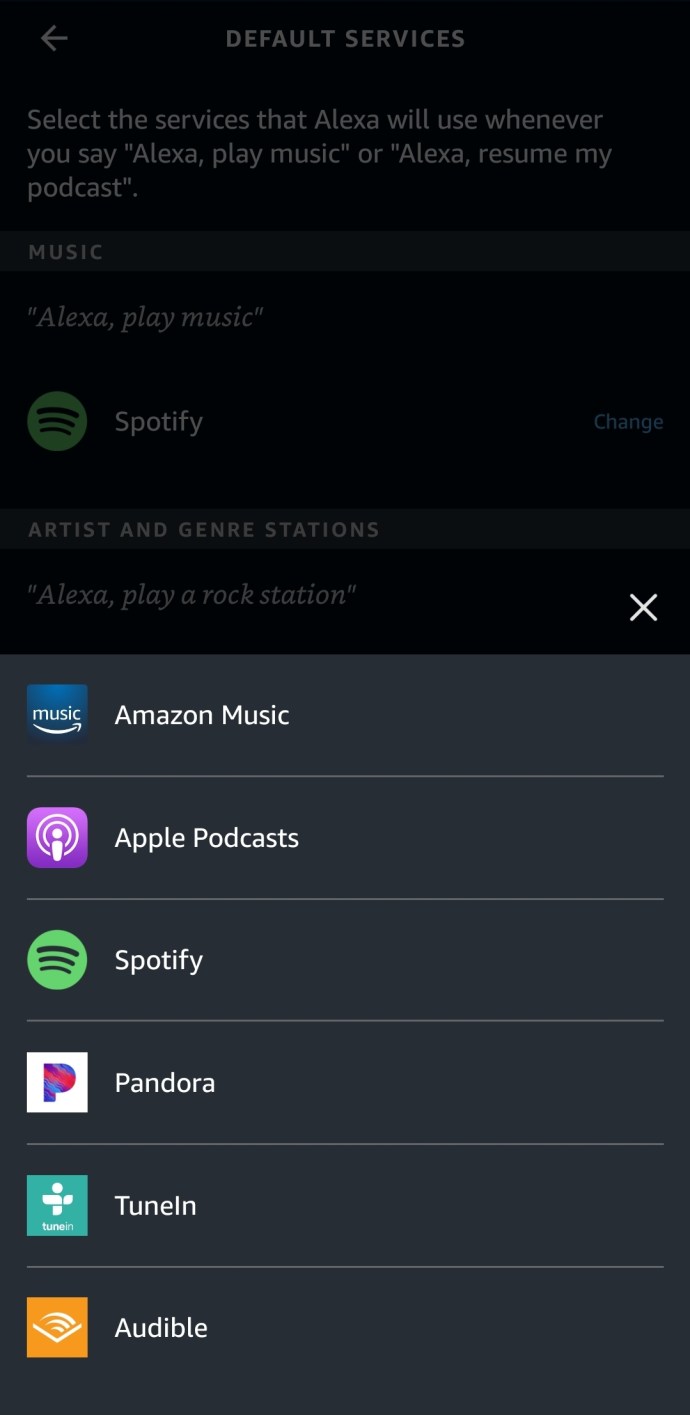기술은 Echo 장치와 Podcast의 도입으로 더 나은 방향으로 전환되었습니다. 다행히 두 사람은 완벽하게 짝을 이룹니다. 가정 내 스피커로 자주 사용되는 Echo Dot은 작지만 강력한 장치로 시간, 날씨 또는 교통 정보를 알려주는 것 이상의 기능을 합니다.

팟캐스트를 좋아하고 Echo Dot이 있다면 이 기사가 도움이 될 것입니다! Echo Dot에서 팟캐스트를 재생하는 방법을 더 잘 이해하려면 계속 읽으십시오.
Echo Dot에서 팟캐스트를 재생하는 방법
Echo Dot과 Alexa는 항상 도움이 되는 새로운 방법을 찾고 있으며 우리 삶에 더 확고하게 통합됩니다. 그들은 음악을 연주하고 조명을 켜고 중앙 난방이나 공기를 관리하고 Uber를 주문할 수도 있습니다. 그러나 팟캐스트 재생을 요청하면 상황이 조금 더 어두워집니다. 이 튜토리얼은 Echo Dot에서 팟캐스트를 재생하는 방법을 정확하게 보여줍니다.
팟캐스트는 인터넷을 크게 장악했습니다. 한때 누군가가 과학에 대해 이야기하거나 정치에 대해 토론하는 것을 듣기 위한 틈새 방법이었던 것이 이제는 누구나 자신의 목소리를 들을 수 있는 방법입니다. 일부는 뛰어난 품질과 들을 가치가 있습니다. 일부는 그렇게 많지 않습니다. 웹캠이나 좋은 마이크가 있고 기본적인 오디오 믹싱 프로그램만 있다면 나만의 팟캐스트를 만들 수 있습니다.

간단한 방법 – 그냥 물어보세요
Echo의 모든 것과 마찬가지로 Alexa에게 Podcast를 재생하도록 요청하기만 하면 됩니다. "Alexa, Crime Junkies Podcast 재생"이라고 말하면 즉시 응답합니다. Alexa는 일반적으로 사용 가능한 최신 팟캐스트를 선택하므로 이 방법에 결함이 없는 것은 아닙니다.
Alexa에게 팟캐스트 재생을 요청하면 자동으로 해당 팟캐스트를 사용할 수 있는 스트리밍 서비스로 기본 설정됩니다. Alexa Skills를 사용하면 사전 활성화된 기능이 꽤 있습니다.

따라서 Alexa에게 S-Town 팟캐스트 재생을 요청하면 "Apple Podcasts에서 S-Town 팟캐스트 재생" 또는 이와 유사한 것으로 응답해야 합니다.
물론 듣고 싶은 에피소드를 알고 있다면 'Alexa, Crime Junkies Podcast 에피소드 3 재생'이라고 말하면 그에 따라 응답해야 합니다. 그러나 이것이 항상 실용적인 것은 아닙니다. 에피소드 번호를 미리 알지 못하거나 일부 옵션을 찾아보고 싶을 수 있습니다. 따라서 옵션을 계속 검토해 보겠습니다.
Alexa 앱에서 팟캐스트 재생
새로운 콘텐츠를 탐색하거나 특정 팟캐스트 에피소드를 찾고 싶을 수 있습니다. 이 경우 휴대전화에서 Alexa 앱을 사용하여 에피소드를 선택해야 합니다. Alexa 앱에서 팟캐스트를 탐색하여 Echo 장치에서 재생하는 방법은 다음과 같습니다.
- Alexa 앱을 열고 하단의 '재생'을 탭합니다.
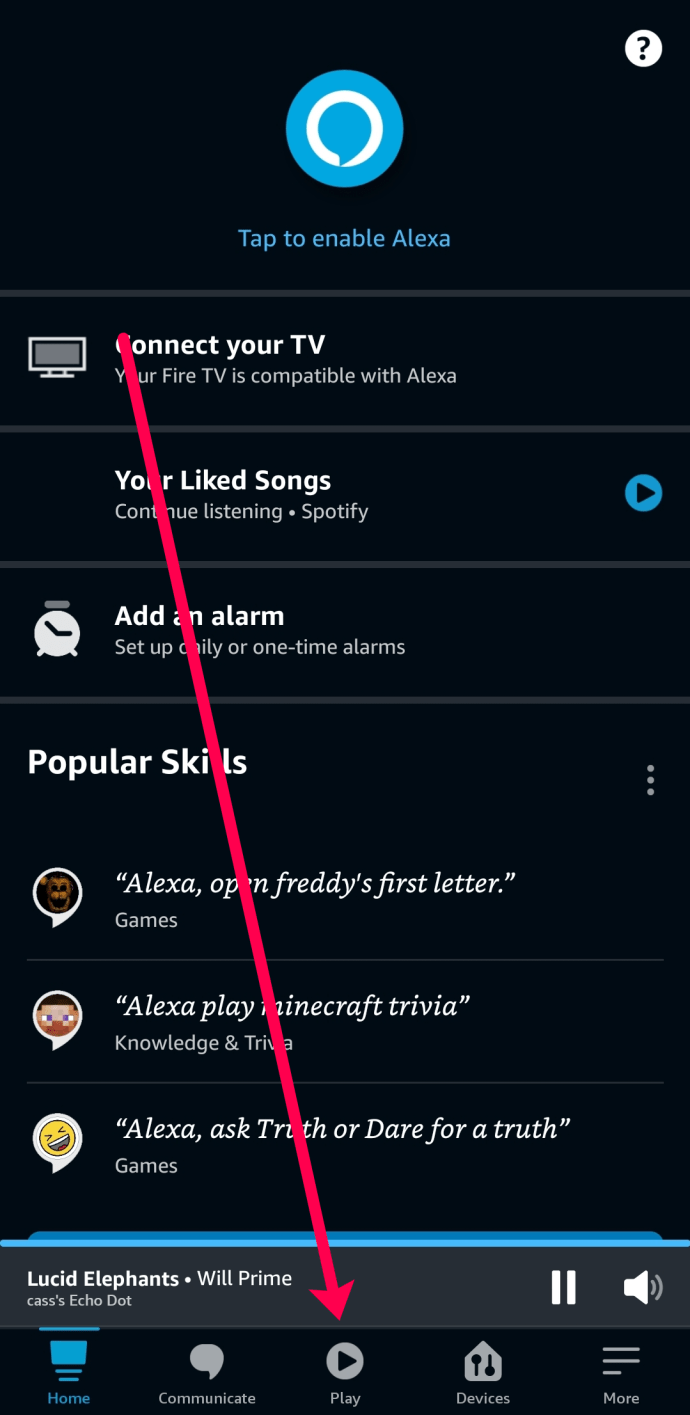
- 스트리밍 서비스 중 하나 옆에 있는 '찾아보기'를 탭하고 해당 서비스에서 '팟캐스트'를 검색합니다.
관심 있는 에피소드나 듣고 싶은 에피소드를 찾으면 '재생' 버튼을 탭하세요. 장치가 제대로 페어링되었다고 가정하면 콘텐츠가 Echo 장치에서 재생됩니다.
기본 스트리밍 서비스 선택
좋아하는 팟캐스트 중 일부는 하나의 스트리밍 서비스에서만 볼 수 있습니다. Alexa가 선택한 콘텐츠를 재생하도록 하는 데 문제가 있는 경우 팟캐스트를 재생하도록 기본 스트리밍 서비스를 설정할 수 있습니다. 방법은 다음과 같습니다.
- 스마트폰에서 Alexa 앱을 열고 오른쪽 하단에 있는 '더보기' 아이콘을 클릭합니다.
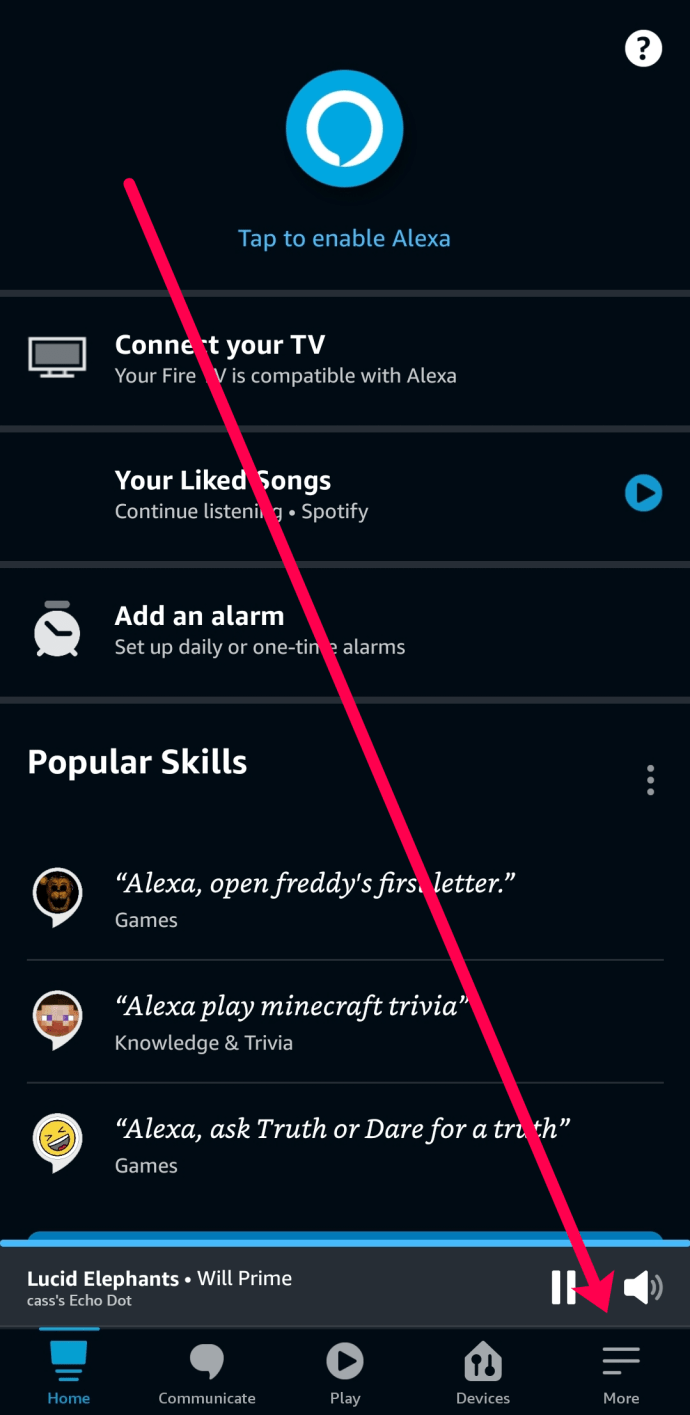
- '설정'을 탭합니다.
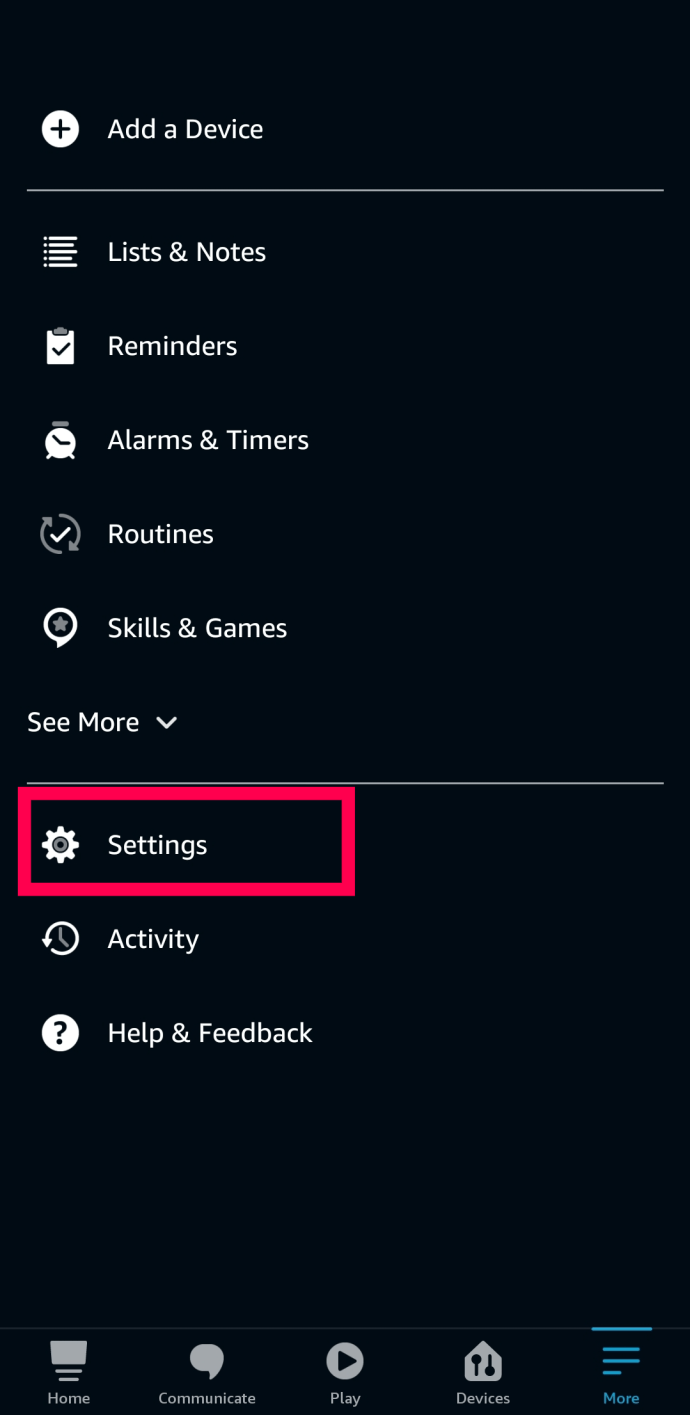
- '음악 및 팟캐스트'를 탭합니다.
- 상단에서 '기본 서비스'를 탭합니다.
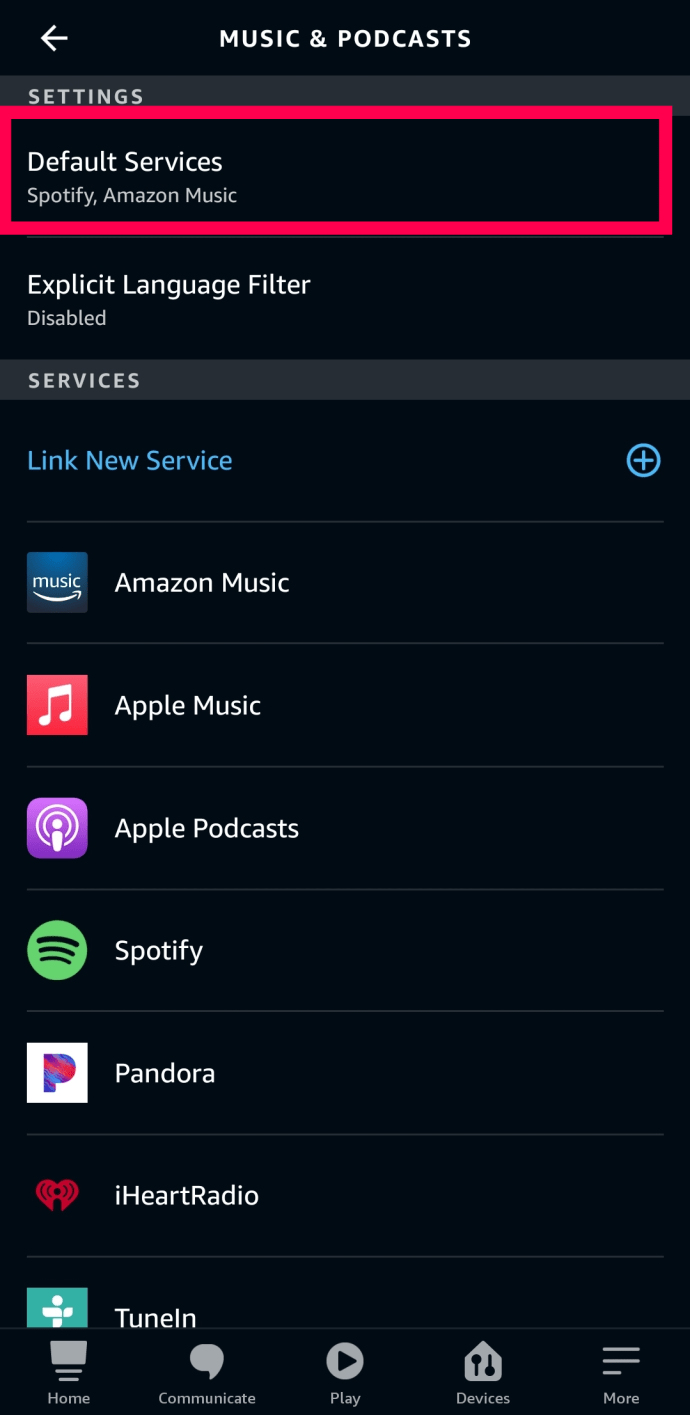
- '팟캐스트' 옆의 '변경'을 탭합니다.
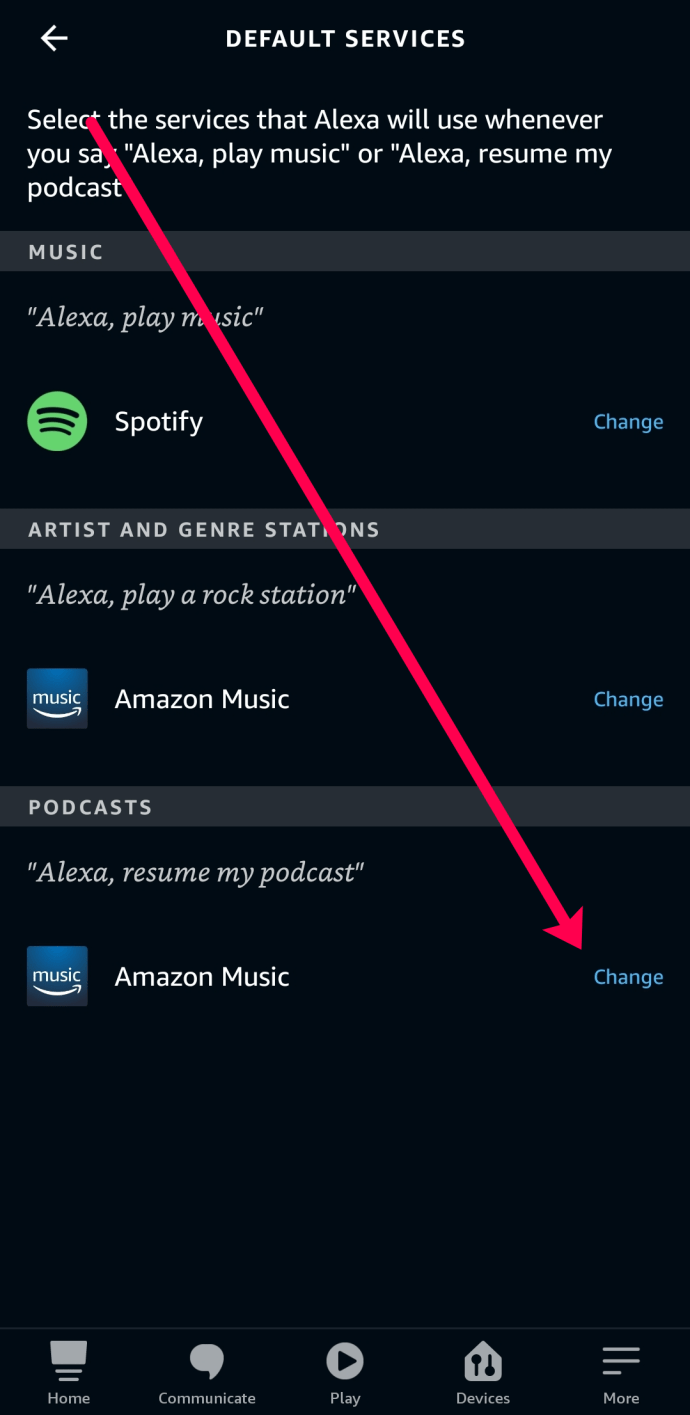
- 귀하의 필요에 가장 적합한 옵션을 탭하십시오.
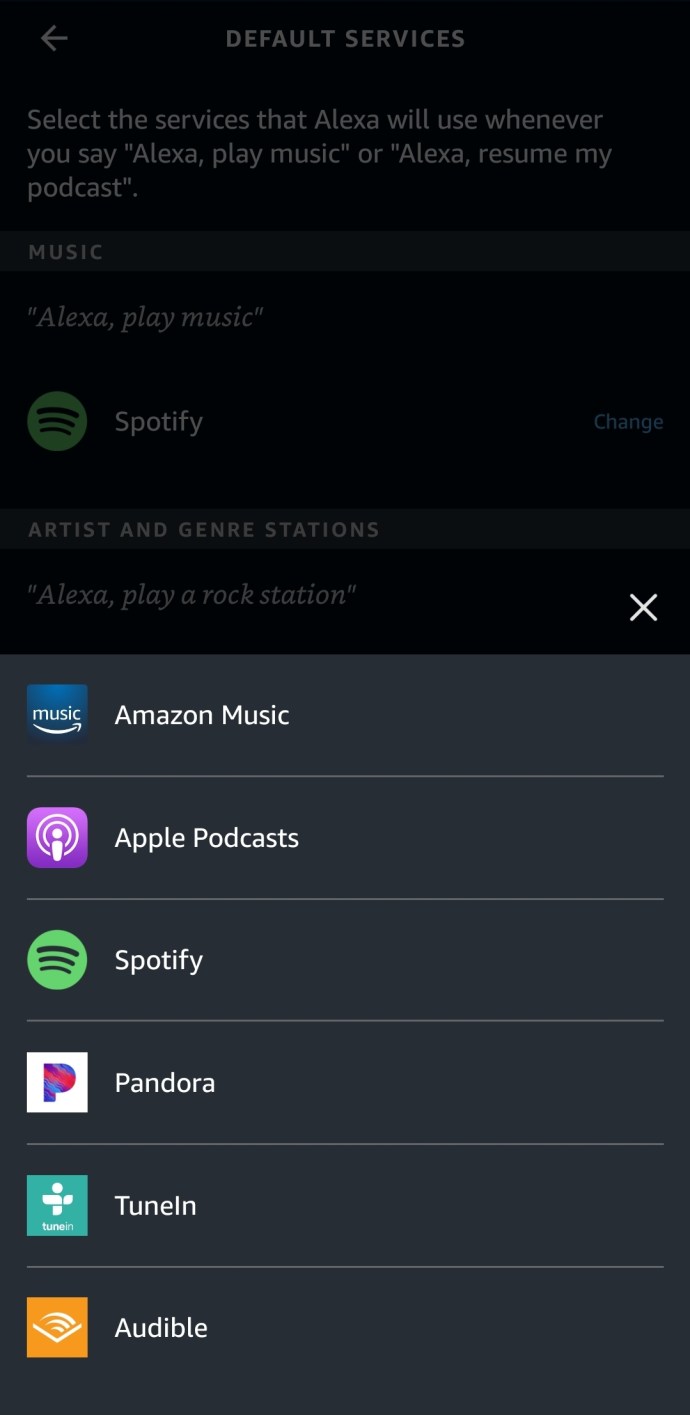
이제 Alexa에게 팟캐스트 재생을 요청할 때 혼란이 없을 것입니다. 그녀는 귀하가 설정한 기본 스트리밍 서비스를 사용하여 귀하의 콘텐츠를 재생합니다.
타사 서비스에서 팟캐스트 재생
모든 팟캐스트를 주류 서비스에서 사용할 수 있는 것은 아닙니다. 일부 제작자는 웹사이트나 소셜 미디어 페이지에서만 콘텐츠를 제공합니다. 다행히 Echo 장치는 이러한 상황을 처리할 수 있습니다. Bluetooth 기능을 사용하여 스마트폰, 태블릿 또는 컴퓨터(후자가 기능이 있는 경우)를 Echo에 페어링하기만 하면 됩니다.
한 번만 페어링하면 됩니다. Alexa가 장치를 알고 있으면 "Alexa, [Device Name]을(를) Bluetooth에 페어링합니다."라고 말할 수 있습니다. 장치를 처음으로 페어링하는 방법을 잘 모르는 경우 이 문서가 있습니다.

장치가 성공적으로 페어링되면 원하는 팟캐스트에서 '재생'을 탭하면 Alexa 스피커를 통해 재생됩니다.
Echo Dot에서 팟캐스트 재생
Alexa만큼 영리한 가정 도우미는 여전히 팟캐스트를 관리하는 데 어려움을 겪고 있습니다. 선택할 수 있는 수백 개의 팟캐스트가 있고 가장 일반적인 관심 팟캐스트를 다루는 TuneIn을 사용하여 관리합니다. 거기에없는 것을 듣고 싶다면 그것을 얻기 위해 약간의 노력이 필요할 수 있습니다.
먼저 TuneIn을 살펴보겠습니다.
- Alexa 앱을 열고 메뉴 아이콘을 선택합니다.
- 목록에서 음악, 비디오 및 책을 선택하고 음악을 선택합니다.
- 서비스 목록에서 TuneIn을 선택하여 추가하세요.
- 음악 메뉴에서 TuneIn을 엽니다.
- 팟캐스트를 선택하고 카테고리를 탐색하거나 검색을 사용하여 재생할 팟캐스트를 찾으십시오.
- TuneIn 창 상단에서 Echo Dot을 기본 재생 장치로 설정하십시오.
그런 다음 평소와 같이 음성 명령을 사용하여 팟캐스트를 재생할 수 있습니다. 'Alexa, NAME 프로그램 재생' 또는 'Alexa, TuneIn에서 NAMED 팟캐스트 재생'을 사용할 수 있습니다. 표시된 곳에 특정 이름을 추가하기만 하면 됩니다. TuneIn에 원하는 팟캐스트가 있는지 확인해야 하는 경우 웹사이트를 방문하여 미리 볼 수 있습니다. Alexa를 통해 검색하는 것보다 여기에서 검색하는 것이 더 쉽습니다.
TuneIn에 가장 많은 팟캐스트가 있지만 iHeartRadio에도 있습니다. 팔로우하는 팟캐스트가 대신 해당 서비스에 있는 경우 위와 동일한 단계를 반복하고 iHeartRadio용 TuneIn을 전환할 수 있습니다. 다시 말하지만 Alexa를 사용하기 전에 웹사이트에서 원하는 팟캐스트를 미리 검색하는 것이 더 쉬울 수 있습니다.

Alexa 및 팟캐스트의 단점
Echo Dot으로 최신 팟캐스트를 재생하고 싶다면 간단합니다. 그것을 연결하고 Alexa에게 원하는 것을 말하면 몇 초 안에 재생됩니다. 그러나 새로운 팟캐스트를 발견하고 이전 팟캐스트를 듣고 싶다면 약간의 어려움을 겪을 것입니다. Alexa는 과거 팟캐스트를 추적하도록 설정되지 않았으며 이를 수행하려면 약간의 이해가 필요합니다.
Alexa 앱을 사용하여 이전 팟캐스트를 선택하고 수동으로 재생할 수 있습니다. 앱 사용에 신경 쓰지 않아도 괜찮지만 팟캐스트마다 전체 프로세스를 다시 반복해야 합니다.
자주 묻는 질문
Echo 및 Podcast에 대한 더 많은 질문에 답하기 위해 이 섹션을 포함했습니다.
Echo 장치에서 Pandora 독점을 재생할 수 있습니까?
전적으로! 듣고 싶은 팟캐스트가 Pandora에서만 사용할 수 있는 경우 위의 지침에 따라 Pandora를 기술 목록에 추가할 수 있습니다. Pandora 스킬을 사용하면 해당 서비스에서만 사용할 수 있는 독점 콘텐츠를 선택할 수 있습니다.
iPhone이 없어도 Apple Podcast를 재생할 수 있습니까?
예. Apple은 팟캐스트에 대해 관대합니다. Apple Music 기술이 활성화되어 있는 한 Alexa는 Apple 독점 팟캐스트를 기꺼이 재생해 드립니다. 더 좋은 점은 Apple Music 구독료를 지불할 필요가 없다는 것입니다.
Echo Dot에서 팟캐스트를 재생하는 다른 방법을 알고 있습니까? 그렇다면 아래에서 알려주십시오!